Windows 任务处理与窗口管理技巧
时间:2024-06-26 来源:本站 人气:
在现代办公环境中,Windows 操作系统是许多用户的首选平台。掌握 Windows 任务处理与窗口管理技巧不仅能够提升效率,还能让你更好地利用电脑资源。本篇文章将详细介绍这些技巧,从基本操作到高级应用,帮助你成为 Windows 操作系统的高手。
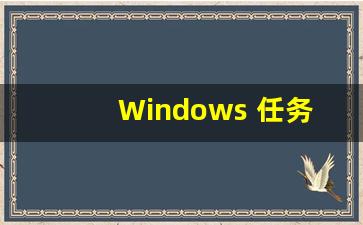
任务管理器的基本使用
任务管理器是 Windows 操作系统中最重要的工具之一。按下 Ctrl + Shift + Esc 或者 Ctrl + Alt + Delete 并选择任务管理器,即可打开此工具。任务管理器可以帮助你查看当前运行的应用程序、后台进程以及系统性能。通过终止未响应的任务,你可以快速解决软件崩溃问题。此外,任务管理器还提供了启动项管理功能,允许你禁用不必要的启动程序,提升系统启动速度。
窗口排列和调整技巧
Windows 提供了多种窗口排列和调整方式,帮助你更有效地进行多任务处理。你可以通过拖动窗口到屏幕边缘来实现窗口的自动排列。例如,将窗口拖至屏幕左侧,它会自动占据屏幕的一半空间,这被称为“平铺”功能。另外,按下 Win + 左箭头或右箭头也可以快速实现相应的窗口排列。对于需要同时查看多个窗口的场景,这些技巧非常实用。
虚拟桌面的创建与管理
虚拟桌面是 Windows 10 引入的强大功能,允许你创建多个桌面环境以分隔不同任务。按下 Win + Tab 键,点击屏幕顶部的“新建桌面”按钮,即可创建一个新的虚拟桌面。在不同的虚拟桌面之间切换只需按下 Ctrl + Win + 左箭头或右箭头。这一功能特别适合需要同时处理多个项目的用户,可以避免桌面混乱,提高工作效率。
快捷键的高效使用
熟练使用快捷键是提升工作效率的关键。除了前文提到的几个快捷键,Windows 还有许多其他有用的组合键。例如,Win + D 可以快速显示桌面,Win + E 打开文件资源管理器,Alt + Tab 切换打开的应用程序。掌握这些快捷键可以显著减少鼠标操作时间,让你的工作更加流畅。
多显示器设置与管理
对于需要大面积工作空间的用户,多显示器设置是一个极大的便利。通过连接多个显示器,你可以扩展桌面空间,更加灵活地安排任务。在“显示设置”中,你可以调整显示器的排列方式、分辨率以及主显示器的选择。合理配置多显示器可以大大提升你的工作体验,尤其是在需要频繁对比信息或进行复杂操作时。
总结归纳:
掌握 Windows 任务处理与窗口管理技巧不仅能帮助你解决突发问题,还能提高日常工作的效率。从基本的任务管理器使用,到高级的虚拟桌面和多显示器设置,每一个技巧都能为你的工作增色不少。通过不断实践和应用这些技巧,相信你很快就能成为 Windows 操作系统的真正高手。
相关推荐
- Windows 装骤.详解(win安装教程)
- .没有 Windows风险的情况下 更新安装 Windows过程 的(没有系统的风险)
- 如何使用ISO文件安装Net Framework Windows(如何使用iso文件安装软件)
- 使用Win行屏幕录制的技巧(win录制屏幕怎么设置)
- 小米mix升级win完整步骤(小米mix升级miui12.5)
- Windows 功能深度解析(win10 windows功能)
- Windows 何提升触控体验(windows触控屏)
- 在Windows 安装和使用应用的完整步骤(在windows 安装和使用应用的完整步骤中不包括)
- Windows 份和恢复数据的方法(windows如何恢复备份)
- 在Zen理器上使用Win体验总结(zen core)
系统教程
系统教程排行
系统教程
- 1 Windows 装骤.详解(win安装教程)
- 2 .没有 Windows风险的情况下 更新安装 Windows过程 的(没有系统的风险)
- 3 如何使用ISO文件安装Net Framework Windows(如何使用iso文件安装软件)
- 4 使用Win行屏幕录制的技巧(win录制屏幕怎么设置)
- 5 小米mix升级win完整步骤(小米mix升级miui12.5)
- 6 Windows 功能深度解析(win10 windows功能)
- 7 Windows 何提升触控体验(windows触控屏)
- 8 在Windows 安装和使用应用的完整步骤(在windows 安装和使用应用的完整步骤中不包括)
- 9 Windows 份和恢复数据的方法(windows如何恢复备份)
- 10 在Zen理器上使用Win体验总结(zen core)
Win10系统
- 1 系统玩家 Win10-22H2轻量精简版
- 2 动系统 Win10-22H2 装机版(完整驱动)
- 3 系统玩家 Win10 LTSC2021 19044.5608软件自选纯净版
- 4 系统玩家 Win10 LTSC2021-19044.4957软件自选纯净版
- 5 系统玩家 Win10 LTSC2019 17763.6532软件自选纯净版
- 6 系统玩家Win10-22H2电脑城快速装机32位纯净版
- 7 Win10-22H2软件自选纯净版
- 8 系统玩家 Win10 LTSC2021 19044.4957 优化版
- 9 系统玩家 Win10 LTSC2021 19044.5608 优化版
- 10 Win10-22H2电脑城快速装机64位纯净版(网卡驱动)






![【系统安装器】系统玩家一键装机助手V6-2025-05-11[桌面|PE]](/uploads/allimg/20240714/1-240G4132144O7.jpg)







